Обзор сервиса browsec vpn
Содержание:
Подробности
Несмотря на все недостатки, Browsec является одним из лучших расширений для обхода блокировок сайтов. Оно и понятно, ведь многие плагины такого плана даже не умеют нормально работать.
Более того, многие расширения для обхода блокировок являются простыми сборщиками информации о пользователях. Они собирают сведения и отправляют их разработчикам. А с какой целью – непонятно.
А вот Browsec не был уличен в таких непотребствах. Поэтому плагин и пользуется популярностью. В рамках данного материала мы рассмотрим все особенности расширения, а также поговорим о процессе инсталляции его в браузер. Но сначала описание.
Описание
Этот плагин позволяет перенаправлять трафик, используя серверы, расположенные в Европе и США. Это неплохо, так как можно посещать все заблокированные ресурсы таким образом. Кроме того, дополнение скрывает ваш реальный IP-адрес.
Из основных особенностей хотелось бы также отметить весьма продвинутые механизмы отключения отслеживающих функций различных сайтов. Теперь они точно не смогут получать сведения о пользователе.
Однако есть и недостатки. Из-за высокой популярности данного дополнения серверы не справляются с нагрузкой и скорость часто проседает. Возможны также обрывы соединения. А бесплатная версия немного ограничена в функционале.
Тем не менее, можно установить и этот плагин. Со скрытием IP он справится неплохо. Вот только будет раздражать низкая скорость Интернет-соединения и его нестабильность. Но если вам нужно проделать эту процедуру разово, то нет смысла заморачиваться.
Стоит отметить, что плагин неплохо работает с Яндекс.Браузером. Серьезных сбоев никогда не случается. Даже несмотря на то, что расширение написано для Google Chrome. Однако пользователи могут успешно его применять на всех браузерах.
Однако те, кто заботится о стабильном соединении при перенаправлении трафика явно будут разочарованы. Для стабильности придется заплатить за полную версию дополнения. Тогда проблем не будет.
Инсталляция
Здесь все предельно просто. Ведь все дополнения из официального магазина Google Chrome устанавливаются всего в пару кликов. Классических инсталляторов здесь нет. Все происходит в автоматическом режиме без участия пользователя. Перед установкой дополнения производится его проверка.
Вообще, расширение, по сути, скачивается в браузер. Именно поэтому классического процесса инсталляции здесь не увидеть. Некоторые пользователи не знают о том, как устанавливать дополнения в Яндекс.Браузер. Но сейчас мы предоставим подробную инструкцию, рассказывающую о том, как и что делать. Вот она:
- Посещаем страницу https://chrome.google.com/webstore/detail/browsec-vpn-free-and-unli/omghfjlpggmjjaagoclmmobgdodcjboh?hl=ru.
- Затем нажимаем на кнопку с надписью «Установить».
- И сразу же после нажимаем на кнопку подтверждения.
Вот и весь процесс инсталляции. Через несколько секунд после нажатия на ту самую кнопку расширение будет установлено в веб-обозреватель, и его иконка появится на панели инструментов. После инсталляции можно переходить к настройкам дополнения. Вот так устанавливается Бровсек для Яндекс.Браузера.
Для других браузеров
PureVPN
Плюсы
- изящный интерфейс
- технология split-туннелей
- подключения пяти устройств
- протоколы подключения настраиваемые
- кнопку экстренного отключения
Минусы
нет бесплатной пробной версии
От 700 ₽
Легкий в использовании, надежный и безопасный прокси-сервис, серверы которого разбросаны по 140 странам мира. Благодаря уникальной технологии split-туннелей, расширение позволит создать защищенное соединение для анонимной работы в интернет-сети. Среди прочих достопримечательностей этого плагина — кнопка экстренного отключения, работа с выделенным IP-адресом, возможность оплаты биткойнами.
Ivacy VPN
Плюсы
- обширная серверная сеть
- надежный доступ к стрим-сервисам
- мощное шифрование
- подключение до 5 устройств
- упрощенный интерфейс
Минусы
- непостоянная скорость
- отсутствие функций в Mac версии
От 636 ₽
Недорогой сервис с высокой анонимностью и безопасностью от одноимённой компании, базирующейся в Сингапуре. Более 450 серверов, расположенных в 50 странах, 256-битное шифрование, отсутствие ограничений скорости и пропускной способности, возможность одновременного подключения 5 устройств, функция Kill Switch являются достоинствами этого расширения.
Frigate
Плюсы
- простота установки и настроек
- постоянная скорость соединения
- доступ к заблокированным ресурсам
- сохранение анонимности при работе в интернете
Минусы
интерфейс периодически зависает
От 580 ₽
Расширение является продвинутым аналогом ZenMate и Browsec. Прокси-сервис улучшает и ускоряет доступ к сайтам, в том числе TOR, шифрует трафик и поддерживает EmerDNS. FriGate увеличивает возможности работы в интернете вне зависимости от страны пребывания и ограничений, накладываемых провайдером. Использовать плагин можно в браузерах Chrome и Opera.
Windscribe
Плюсы
- простота использования
- понятный интерфейс
- малый объем расширения
- 3 режима подключения
Минусы
трафик бесплатной версии ограничен 10 Гб в месяц
От 576 ₽
Простой в использовании VPN-клиент отличает удобный современный интерфейс, продуманная структура и интуитивность. Приложение имеет встроенную функцию фаервола, благодаря которой можно отключать все соединения, установленные в обход VPN, что обеспечивает дополнительный уровень защиты и препятствует утечке личной информации.
Все VPN-сервисы предоставляют бесплатную пробную версию, которая подойдет для рядового базового серфинга. Для обеспечения реальной безопасности и высокой скорости лучше приобрести платный продукт.
Скачивание и установка
Поставить на свой браузер дополнение Browsec несложно. Для начала нужно убедиться в том, что у вас установлена свежая версия обозревателя (сделать это можно, обратившись к разделу «О программе»). Дальнейшие действия аналогичны обычной установке любых других расширений. Рассмотрим, как это делается для разных браузеров.
Как установить Browsec для Google Chrome
Чтобы поставить расширение в браузере Google Chrome, потребуется выполнить ряд действий:
- Открываем Настройки и управление – Дополнительные инструменты – Расширения.
- Переходим к магазину Chrome.
- В строке поиска вводим наименование инструмента, жмём кнопку «Установить», а после процедуры установки вверху справа появится значок Browsec.
Как установить Browsec для Яндекс.браузера
Для Яндекс манипуляции по установке дополнения будут идентичны действиям в Хром:
- В меню выберем раздел Дополнения.
- Переходим к каталогу расширений и находим в поиске нужное нам.
- Жмём «Добавить в Яндекс.Браузер», затем кнопку установки напротив наименования и ожидаем завершения процесса.
- Переходим к настройкам, открываем Дополнения и для активации инструмента переводим ползунок в значение «Вкл».
Как установить Browsec для Оперы
Принцип действий остаётся неизменен и в браузере Opera:
- В меню настроек открываем дополнения для обозревателя.
- Жмём «Добавить расширение» и в поисковой строке вводим Browsec.
- Нажимаем «Добавить в Opera», ожидаем окончания процесса инсталляции, после чего справа от адресной строки появится соответствующий значок Browsec.
Как установить Browsec для Firefox
Точно также ставится инструмент и в Mozilla Firefox:
- В меню выбираем «Дополнения» — «Расширения».
- Ищем Browsec, воспользовавшись строкой поиска дополнений.
- Жмём «Установить» напротив искомого объекта.
Кроме того, можно скачать расширение с официального сайта. Мобильные версии для ОС Андроид и iOS имеются также в магазинах приложений Play Market и App Store.
Что такое Browsec
Данное расширение является чем-то вроде встраиваемого в браузер VPN-сервера. Однако, в отличии от такового, быстро настраивается, включается и выключается. Помимо этого, данное расширение ещё умеет шифровать трафик. Функция шифрования данных может пригодиться в том случае, если блокировка сайтов установлена на самом компьютере. В этом случае системный администратор не сможет отслеживать сайты, посещённые вами.
Благодаря своей функциональности плагин получил широкое распространение у пользователей разных браузеров. В основном работает максимально корректно на веб-обозревателях на базе Chromium, Firefox. Так как Яндекс Браузер относится к первому типу, то работа такового расширения в его интерфейсе происходит без каких-либо сложностей.
Как установить Browsec в Яндекс Браузер
Для начала вам потребуется установить это расширение в свой Яндекс. К сожалению, другим образом воспользоваться им не получится. У Яндекс Браузера пока нет своего магазина с дополнениями, поэтому у вас будет три варианта загрузки данного расширения:
В данном случае рассмотрим, как установить данное дополнение через магазин дополнений Google Chrome:
Откройте магазин расширений
Это можно сделать, вбив соответствующий запрос в поисковую строку браузера.
В левой части окна обратите внимание на поисковую строку. Туда нужно вбить наименование искомого компонента
В данном случае это Browsec.
В выдаче перейдите к пункту Browsec. При необходимости вы можете посмотреть подробную информацию о расширении, нажав по его названию. Здесь же сразу же можно выполнить установку, воспользовавшись соответствующей кнопкой.
После этого вы увидите запрос на добавление расширения в браузер. Вам нужно нажать на «Установить расширение».
По завершению установки у вас должно появиться уведомление на панели расширений. При первом запуске также открывается вкладка с информацией о самом расширении.
Примечание. Сразу после установки Browsec переходит во включённое состояние. Если вам пока не требуется использовать основные возможности расширения, то переведите его в отключённое состояние. Это нужно ещё и для того, чтобы не загружать все страницы через прокси, так как в противном случае скорость загрузки страниц будет сильно меньше.
Как пользоваться Browsec
После установки значок расширения будет расположен около адресной строки. Чтобы перейти к его настройкам, нажмите по этому значку. Определить, включено ли данное расширение, можно по значку. Если он горит зелёным, то расширение активно, в противном случае значит, что оно отключено или приостановлено.
При нажатии на данный значок появится контекстное меню, в котором можно быстро включить и выключить его, воспользовавшись соответствующими переключателями. Значок ON используется для включения и OFF для выключения.
При входе на заблокированные сайты с включённым расширением они должны включаться без проблем. Исключение может быть только в том случае, если в расширении стоит страна, в которой этот сайт то же заблокирован. Но сменить страну там не проблема.
Так как расширение работает через VPN, то скорость открытия и загрузки контента на сайтах будет ниже.
Изменение страны в настройках расширения
По умолчанию в Browsec выбрана страна Нидерланды, однако её можно изменить. Для этого просто нажмите на кнопку «Change» напротив наименования страны. В бесплатной версии доступно всего 4 сервера для выбора стран:
- Нидерланды;
- Сингапур;
- Соединённое Королевство;
- Штаты.
В большинстве случаев этих стран достаточно, чтобы заходить на многие сайты, которые могут блокироваться на территории СНГ, Китая и некоторых других стран.
Это отличное расширение для большинства браузеров, позволяющее вести анонимную деятельность в интернете. Дополнительная настройка необязательна, а если и требуется, то вы можете выполнить её буквально за 2 клика.
Функционал
Возможности расширения даже в бесплатной версии придутся по душе пользователю, использующему Интернет для поиска определенной информации:
- подключение до пяти компьютеров одновременно;
- скорость передачи данных до 10 Мб/сек, если она не ограничена провайдером;
- отсутствие ограничений на объем передаваемых и принимаемых данных;
- отсутствие рекламы в расширении;
- возможность создания канала и его шифрования для защиты конфиденциальных данных.
Вместо бесплатной версии можно купить премиум-расширение, которое отличается стабильностью работы и дополнительными опциями. Так, скорость передачи данных может достигать 100 Мб/сек, а для создания нового IP адреса можно выбрать одну из 34 стран. Для пользователей премиум-версии разработчики предоставляют более качественные сервера, обеспечивающие стабильность работы. Скачать одну из двух версий Browsec VPN на Windows 7, 8, 10 можно внизу статьи.
Плюсы и минусы
Основное достоинство Browsec VPN в том, что это расширение, а не самостоятельная программа. Это означает, что использовать его можно даже на технически слабых машинах, обладающих оперативной памятью до 500 Мб. При этом скорость работы компьютера не будет уменьшаться, а поставленные перед VPN-плагином задачи будут реализованы в полной мере.
Другие плюсы расширения:
- Простота использования — достаточно щелчка мыши по соответствующему ярлыку, чтоб IP адрес изменился на другой, отличный от пользовательского.
- Сайты будут доступны даже при нахождении в корпоративной защищенной сети.
- Полная анонимность действий в сети: история посещения любых страниц не сохраняется, аналитические системы сайтов не могут отслеживать действия визитеров.
Расширение практически не имеет системных ограничений и может встраиваться в большинство браузеров. Сам компьютер может работать на любой ОС Windows, начиная с семерки. Загрузка расширения возможна в магазинах браузеров или по ссылкам внизу обзора.
К недостаткам можно отнести лишь периодическую нестабильную работу и ограничение скорости передачи данных до 10 Мб/сек на бесплатном тарифе. От этих минусов полностью избавляет премиум-подписка.
Запуск и тестирование
1. По умолчанию после установки Browsec выключен. Перед его запуском в целях тестирования узнайте свой истинный IP-адрес (тот, который вам выдаёт провайдер):
в поисковике Яндекс введите «IP», нажмите «Enter»;
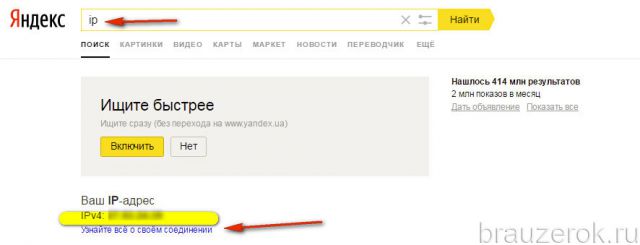
сетевой адрес вашего компьютера отобразится в строке «Ваш IP… », запомните или запишите его;
2. В панели веб-обозревателя клацните иконку Browsec.
3. В выпавшей панели нажмите «Protect Me» (Защитить меня).
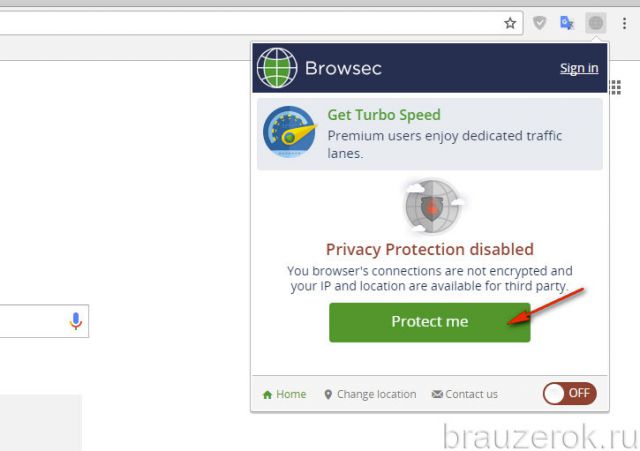
4. После включения появится окно используемого прокси (по умолчанию — Netherlands).
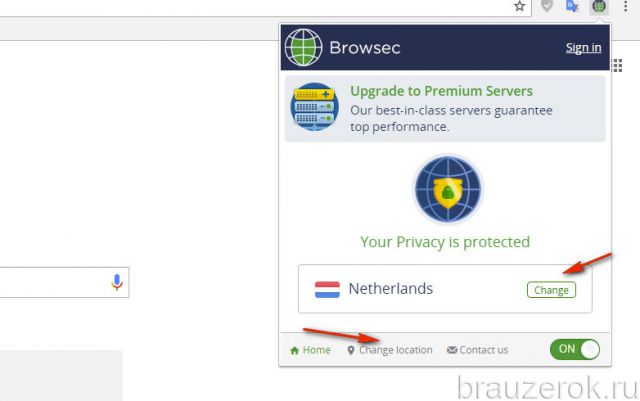
5. Снова проверьте IP в поисковике Яндекс. При включённом дополнении должен отобразиться адрес прокси (например, 188.166.xxx.xxx).
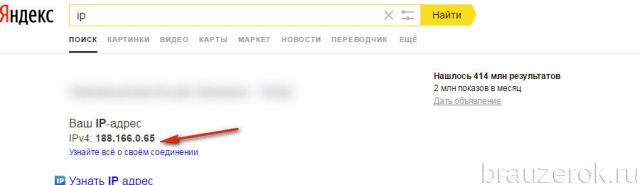
Обзор лучших VPN расширений для Яндекс Браузера
Индустрия сервисов, позволяющих человеку получать доступ к заблокированным сайтам, активно развивается. Для Браузера от Яндекса подходят более сотни ВПН-расширений, которые можно поставить бесплатно. Но далеко не все опции отвечают требованиям пользователей в области стабильности и функциональности. Поэтому рекомендуется для Яндекс Браузер выбирать VPN на ПК и мобильные устройства, которые представлены в сегодняшней подборке.
10 лучших бесплатных VPN сервиса, на которых можно скачать расширение для любой ОС или браузера, смотрите здесь.
Hola
Hola Free VPN — бесплатное VPN-расширение для Яндекс Браузера, собравшее множество положительных отзывов пользователей. Люди, установившие плагин, отмечают несколько его ключевых особенностей:
- бесплатный VPN;
- удобный интерфейс;
- конфиденциальность;
- свыше 200 геолокация для замены IP.
Этого списка вполне достаточно, чтобы заявить: Hola VPN для Яндекс Браузера – один из лучших плагинов в этом классе. Тем не менее, у него есть и недостатки. Главный минус расширения Hola VPN заключается в том, что для доступа к большинству стабильных серверов необходимо оформить подписку за $7,49.
Указанная сумма списывается ежемесячно. Но в то же время Free VPN Hola для Яндекс Браузера работает и в бесплатном режиме, активируя 2020 серверов.
Browsec
Browsec VPN для Яндекс Браузер в отзывах получил оценку 4,4/5 от пользователей, установивших плагин. Это хороший балл, который позволяет доверять ВПН-сервису. Browsec VPN отличается продвинутой опцией смены местоположения, а также защитой при работе Wi-Fi. Также пользователи отмечают тот факт, что VPN Browsec не урезает скорость интернета
А это важно для пользователей, которые потребляют внушительные объемы контента
Скачать Browsec VPN для Яндекс Браузер можно бесплатно здесь — https://yanbrowser.ru/extensions/browsec-vpn-extension-for-yandex-browser.
После установки плагина интернет сервиса пользователь сможет управлять ВПН на русском языке, меняя IP-адрес в зависимости от сайта.
Touch VPN
Touch VPN для Яндекс Браузера – еще один популярный плагин, доступный в официальном магазине расширений. Юзеры отмечают скорость передачи данных, благодаря использованию надежных методов шифрования трафика. Конфиденциальная информация пользователя не уходит в сторону «Третьих лиц», поэтому данный VPN для браузеров на Windows пользуется популярностью у юзеров.
Hoxx VPN Proxy
Hoxx VPN – достойное расширение для Яндекс Браузера, которое сможет решить большинство проблем с доступом к заблокированным интернет-сервисам. Плагин отличается скоростью передачи данных и защитой персональной информации. А из минусов выделяется необходимость создания аккаунта вHoxxVPN.
ZenMate
ZenMate VPN — лучшее расширение для Яндекс Браузера, по мнению нескольких тысяч пользователей. Плагин обладает продвинутым интерфейсом и является условно бесплатным. То есть доступ к стабильным серверам с высокой скоростью человек получит после оформления подписки. ZenMate VPN обладает хорошими алгоритмами шифрования, благодаря чему пользователь остается спокойным относительно сохранности персональных данных. В то же время заметным недостатком является отсутствие журнала логов и необходимость прохождения регистрации.
ExpressVPN
VPN-дополнение, которое называют лучшим самые авторитетные эксперты в области интернет-технологий. Специалисты выставили сервису 9,8/10 и отметили продвинутые возможности ВПН плагина для стриминга видео в разрешении 4К. Но бесплатно воспользоваться расширением можно только в течение 30 дней с момента установки, потом программа будет платной.
Подробнее о расширениях
Для начала стоит рассказать подробнее об этих приложениях. Так называются уже встроенные или устанавливаемые пользователем мини-программы, которые, согласно названию, улучшают возможности браузера. Их функционал может быть самым разным. Чаще ставят блокировщики рекламы, с которыми борются создатели этой рекламы, но также можно прикрутить:
- Приложения для работы с документами.
- Управление почтой.
- Установщики ночного режима.
- Переводчики.
- Управление паролями.
- Прокси.
- Прогноз погоды.
- Антивирусы.
- Управление облачными хранилищами.
- Контролирующие активность пользователя программы.
- Списки задач и т. д.
Нередки ситуации, когда сайт самостоятельно предлагает установить расширение, чтобы человеку было удобнее пользоваться сервисом. К примеру, для быстрого перехода или сохранения изменений (Рисунок 2).
В Яндекс Браузер можно ставить приложения, которые создала команда разработчиков Yandex, а также представленные в каталоге Opera.
Если пользователь захочет поставить стороннее приложение, то ему придётся отключить базовую блокировку, которая защищает от возможных вредоносных программ. Также нужно быть готовым, что приложение может быть заблокировано во время одной из регулярных поверок Яндекс.Браузера.
Если расширение не устанавливается изначально, значит, оно уже в чёрном списке или технически не совместимо с Yandex Browser. Стоит поискать похожее или подождать, когда будет выпущена версия для Яндекса. Однако, некоторые приложения для Chrome легко запускаются и в Yandex Browser благодаря одному и тому же движку.
Рисунок 2. Список расширений ВПН в браузере
Топ-12 плагинов
С этим прокси-сервером вы будете “летать” по интернету. Тесты показали скорость более 10 Мбит в секунду. Конечно, он не сможет выйти за пределы вашего тарифного плана. Если у вас 1 Мбит в секунду, увеличить не получится.
Открывает все популярные заблокированные сайты. Например, rutracker.org. На выбор дают IP-адрес 5 стран: Нидерландов, Америки, Австралии, Великобритании, России.
friGate Light
Мощный анонимайзер. Помогает заходить не только на обычные сайты, но и “торовские” (.onion). Маскирует трафик и прячет ваше местоположение. Альтернативная и улучшенная версия расширения Browsec.
ZenMate VPN
Есть еще расширенная платная версия – 7,99 $ в месяц. У нее скорость выше, круглосуточная поддержка.
Hotspot Shield VPN Free Proxy
Прячет IP-адрес от любопытных скриптов, счетчиков и сайтов. Блокирует рекламу и чтение cookies-файлов. Не нужно регистрироваться и долго ждать. Подключиться к VPN можно всего за один клик и несколько секунд.
Для тех, кто хочет посещать заблокированные сайты на телефоне, есть хорошая новость. Существует приложение “Hotspot Shield VPN” для Android, iOS и даже Windows.
Betternet Unlimited Free VPN Proxy
Определяет местоположение и подключает к ближайшему серверу, чтобы сэкономить время и дать лучшую скорость интернета. Betterner Unlimited Free – это что-то из категории “бесплатно”, без регистрации и паролей. С RuTracker и другими сайтами справится.
Дохода от рекламы хватает разработчикам, поэтому нет лимита и предложений купить премиум-версию.
Hola Free VPN Proxy Unblocker
Трафик и скорость безлимитны. На выбор дают IP-адреса 15 стран. Схема работы чем-то похожа на браузер Tor. Передача данных осуществляется с помощью ПК других пользователей. Своеобразный обмен. Допустим, вы пользуетесь IP парня из Канады, а он – вашим.
Touch VPN
SSL-шифрование скрывает ваше путешествие по интернету от любопытных скриптов. Открывается доступ ко всем запрещенным сайтам в России. Серверы находятся в Америке, Канаде, Франции и Дании. Из-за большого наплыва участников скорость может снижаться.
Browsec VPN
В бесплатном варианте вы можете заходить только на один сайт, выбранный вами. Browsec не потянет слабенький компьютер. Он требует много оперативной памяти для бесперебойной работы. Пригоден для скачивания торрент-файлов с RuTracker или обычного серфинга в интернете.
Gom VPN
Быстрое и удобное прокси-дополнение, которое открывает любой заблокированный ресурс.
Преимущества:
- молниеносные 1 000-мегабайтные серверы;
- запуск одним нажатием;
- есть приложения для Android и iOS.
Free VPN
Позволяет посещать забаненные социальные сети, сайты. Отличное решение для жителей Украины, которые хотят получить доступ к российским сервисам: КиноПоиску, Яндексу.
SaferVPN
С ним можно посещать сайты, которые попали под раздачу Роскомнадзора. Можно смотреть норвежское, французское телевидение, скачивать торренты. Становятся доступными плюшки Amazon, Netflix. Ваш IP воспринимается за местный и уже не блокируется забугорными сервисами. Существенных минусов нет. Более 5 локаций по всему миру.
Windscribe
Скрывает реальное местоположение, блокирует рекламу и слежку через интернет. Он восстанавливает доступ к заблокированным ресурсам и обеспечивает полную секретность.
Бесплатный тариф ограничен. Месячный трафик – 10 гигабайт. Пользоваться можно только с одного девайса. Доступно всего лишь 8 локаций, в то время как в платном варианте – 45.
Функционал
Во время работы этого расширения данные пользователя перенаправляются на специальные серверы. Шифруется как исходящий, так и входящий трафик. При этом не сохраняется история посещенных ресурсов. Администратор ресурса или сети не сможет отследить географическое местонахождение пользователя благодаря еще и подмене IP-адреса.
Одна учетная запись позволяет подключить до пяти устройств единовременно с сохранением скорости до 10 Мб/сек. Общий объем трафика не ограничивается. Также в бесплатной версии плагина отсутствует навязчивая реклама.
Для обычного пользователя, как правило, достаточно функционала версии, предназначенной для бесплатного неограниченного распространения. Тем не менее доступно и приобретение платной премиум-версии расширения, в котором повышается стабильность соединения, а скорость трафика вырастает до 100Мб/сек. Помимо прочего, используется перенаправление через более стабильные и надежные серверы.
У Browsec VPN есть ряд достоинств, доступных только после оформления платной подписки. В частности, если изначально пользователю предлагается возможность выбрать между Сингапуром, США, Великобританией и Нидерландами, то после подписки в список доступных стран добавятся Германия, Франция, Австралия, Япония, Бельгия и еще около трех десятков стран. Также после приобретения Премиум пользователь может рассчитывать на моментальный ответ от поддержки, если возникла необходимость.
Browsec VPN является высококачественным расширением с широким функционалом. Ниже рассмотрим более подробно его положительные и отрицательные качества. Но сразу хочется отметить, скачайте Browsec VPN, не пожалеете.
Лучшие VPN-расширения
Разберем 3-ку лучших бесплатных ВПН для Яндекс Браузера, упомянем об их особенностях, преимуществах и недостатках.
Browsec
Этот плагин заслуживает внимания, поскольку он:
- не требует проходить регистрацию;
- не ограничивает трафик и время подключения;
- отмечает лучшие сервера для коннекта, измеряя скорость их отклика до пользователя.
Без premium-пакета доступно 4 бесплатных сервера в:
- США;
- Сингапуре;
- Нидерландах;
- Великобритании.
Чтобы не приходилось включать/отключать расширение, разработчики добавили умные настройки. Через них пользовали добавляют сайты, на которых не нужно включать зашифрованное соединение и наоборот, необходимо включить ВПН с IP-адресом установленной страны.
В настройках плагина, доступно 3 параметра:
- Блокировка протокола WebRTC для ограничения сбора информации об устройстве пользователя.
- Синхронизация с часовым поясом выбранного сервера — только для пользователей с премиум подпиской.
- Отключение рекламной интеграции внутри проекта о необходимости приобрести расширенный пакет функций.
К плюсам Browsec относится:
- бесплатная основа;
- отсутствие обязательной регистрации.
К минусам:
разработчики используют только виртуальные сервера, арендованные у третьих лиц, что ставит под вопрос конфиденциальность данных клиентов.
DotVPN
В плане функционала, ДотВПН повторяет Бровсек, но требует обзавестись личным аккаунтом, привязанным к электронной почте. Перед подключением, пользователю дают выбрать подходящую точку коннекта из 3 бесплатных:
- США;
- Франции;
- Нидерландов.
Для удобства выбора, локации разделены по регионам: Европа, Америка, Азия. Самые популярные точки для подключения выведены в список топовых. Сюда входят как бесплатные «Free», так и премиальные с отметкой «HD».
После коннекта, пользователь может узнать подробные характеристики подключения, куда входит:
- выбранная плагином страна;
- фиктивный IP-адрес;
- скорость загрузки данных по результату SpeedTest;
- время отклика в миллисекундах;
- время, проведенное с зашифрованном соединение.
По количеству функций для сохранения анонимности пользователя, ДотВПН уходит дальше своего конкурента, поскольку предлагает встроенные блокировщики:
- рекламы;
- тренеров отслеживания;
- сбора аналитики с сайтов (Google Analytics, Яндекс Метрика).
Если говорить о плюсах:
- отсутствуют ограничения трафика;
- подробная информация о подключении;
- блокировка рекламы, трекеров отслеживания и аналитики на сайтах.
Минусы:
- необходима регистрация;
- всего 3 сервера во Free-версии.
TouchVPN
Этот проект совмещает в себе сильные стороны предыдущих плагинов, но также требует пройти обязательную регистрацию с привязкой к электронной почте. При попытке подключиться без авторизации, на сайтах начнет появляться форма для ввода логина и пароля.
Расширение полностью бесплатное, без предложения приобрести премиум-пакет с развернутым списком серверов. Последних здесь сразу 7:
- США;
- Россия;
- Канада;
- Франция;
- Германия;
- Нидерланды;
- Великобритания.
Ограничения по времени подключения или используемому трафику отсутствуют, также, как и дополнительная информация о скорости ответа от выбранной точки подключения обратно к пользователю.
Установив подключение, юзер может узнать:
- общее время коннекта;
- скорость соединения, переданный трафик;
- количество разблокированных за сессию сайтов.
По количеству функций для сохранения анонимности, ТачВПН уходит далеко вперед по сравнению с ДотВПН. Расширение блокирует:
- рекламу;
- трекеры отслеживания;
- cookie-файлы;
- подозрительные файлы;
- протокол WebRTC;
- передачу данных для локальной сети, скрывая трафик от интернет-провайдера.
Все из вышеперечисленных функций включены по умолчанию, но их разрешают свободно отключать, если запущенный ресурс работает нестабильно или с задержками. Схожей с Бровсек чертой стали списки сайтов, где необходимо включать ВПН автоматически или не активировать его вовсе.
К плюсам ТачВПН относится:
- отсутствие платных функций;
- белый и черный списки для работы с VPN;
- 7 бесплатных серверов на выбор, включая Российский;
- блокировка протоколов и рекламы для отслеживания активности пользователя.
Недостатки:
не работает без обязательной регистрации.







